Windows 11 peaks toetatud seadmetele edasi liikuma selle aasta oktoobris. Kuigi oktoober pole veel nii kaugel, siis mis oleks, kui ma ütleksin teile, et nüüd saate oma arvutisse installida Windows 11 eelvaate? Jah. Windows 11 on arvutisse täiesti võimalik alla laadida ja installida. Järgige lihtsalt neid lihtsaid ja üksikasjalikke juhiseid arvuti allalaadimiseks, installimiseks ja taaskäivitamiseks, et saada Windows 11.
Hoiatus–
See on Windows 11 eelvaate järk, mis on reserveeritud arendaja kanalile. Nii et oodake palju vigu, juhuslikke tõrkeid ja mõningaid BSOD-i krahhi probleeme. Soovitame MITTE selle järgu installimiseks personaalarvutisse, sülearvutisse.
Windows 11 allalaadimine ja installimine
Windows 11 saate alla laadida ja installida kahes etapis.
1. samm - liituge Windowsi siseringiga
Esmalt peate liituma Windows Insideri programmiga.
1. Ava Seaded aken.
2. Seejärel klõpsake nuppuPrivaatsus”Seaded.

3. Puudutage vasakpoolsel paanil nuppuDiagnostika ja tagasiside“.
4. Seejärel klõpsake raadionuppu kõrvalValikulised diagnostilised andmed:“.
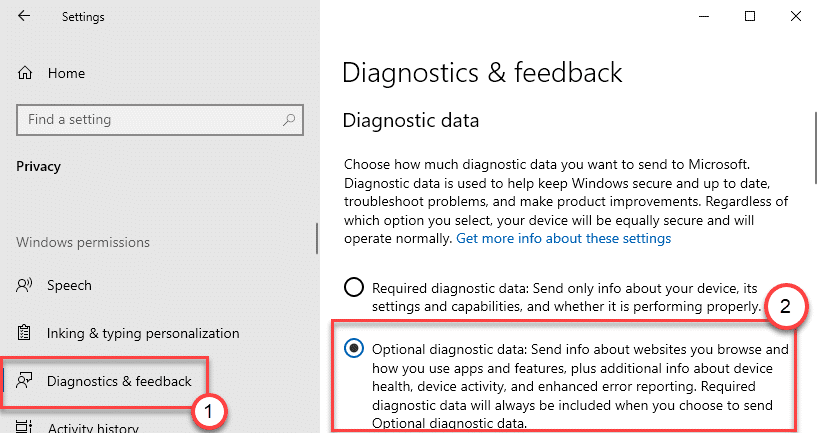
2. Nüüd klõpsake nuppuUuendused ja turvalisus”Seaded.

3. Puudutage vasakul pool valikut „Windowsi siseringi programm“.
4. Nüüd paremas servas klõpsake nuppuAlustama“.
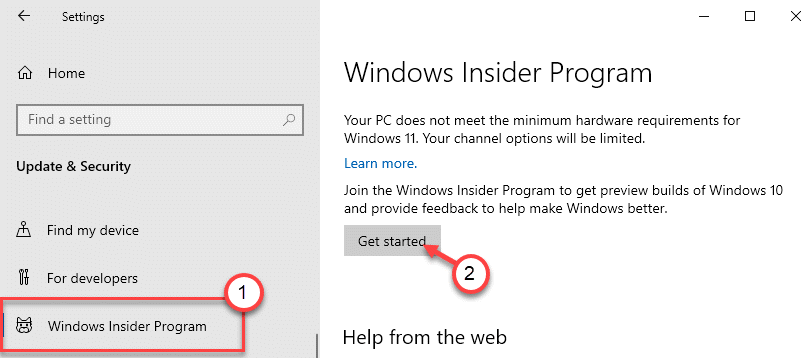
5. Teil palutakse linkida konto kontoga Window Insideri programm.
6. Klõpsake lihtsalt nupulLinkige konto“.
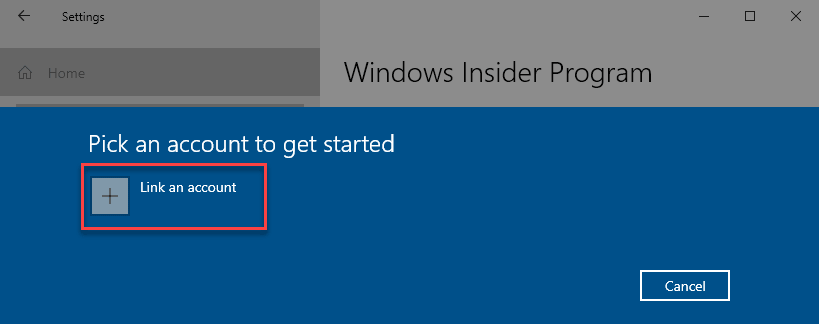
7. Näete seadmega seotud kontode loendit.
8. Valige lihtsalt oma valitud konto ja puudutage nuppuJätka”Valik.
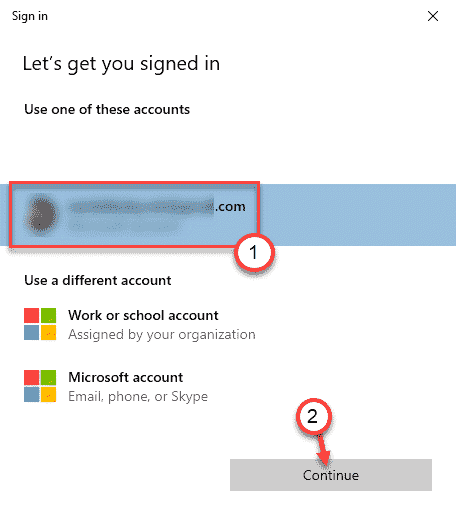
9. Nüüd näete oma ekraanil kolme kanalit. Peate valimaDev Channel”, Et saada Windows 11 eelvaate järk.
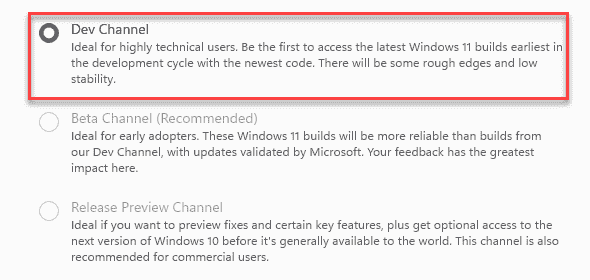
Sulgege poe aken.
2. samm - värskendage Windowsi
Laadige alla ja installige Windows 11 arvutisse.
1. Avage ekraan Seaded.
2. Seejärel klõpsake nuppuUuendused ja turvalisus“.

3. Pärast seda klõpsake nuppuWindowsi uuendus“.
4. Seejärel puudutage nuppuKontrolli kas uuendused on saadaval“.

Mõne minuti jooksul näete, kuidas teie arvutisse laaditakse alla Windows 11 eelvaate järku.
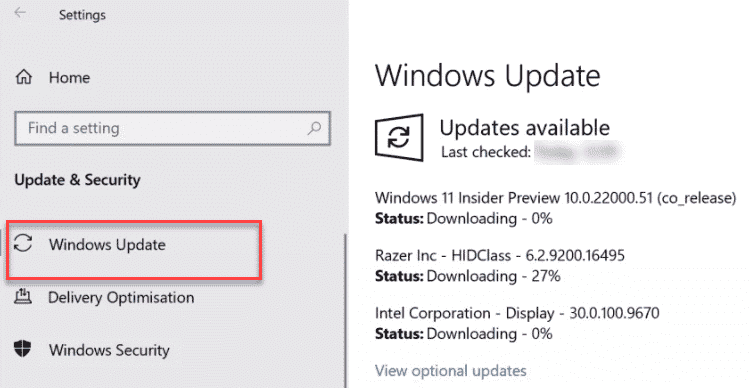
Oodake, kuni Windows teie seadme alla laadib ja installib. Protsessi lõpuleviimiseks palutakse teil arvuti taaskäivitada.
Sulgege kõik aknad ja klõpsake lihtsalt nuppuTaaskäivita kohe“.
Installimisprotsessi lõppedes peate ootama vähemalt 20-30 minutit. Kui protsess on lõpule jõudnud, saate oma uue Windows 11!
Lisaks saate Windows 11 uurimiseks vaadata neid artikleid -


